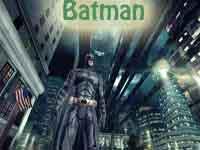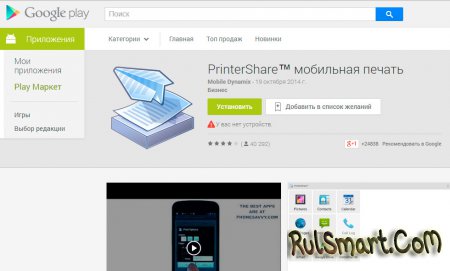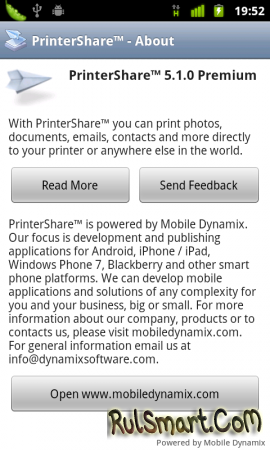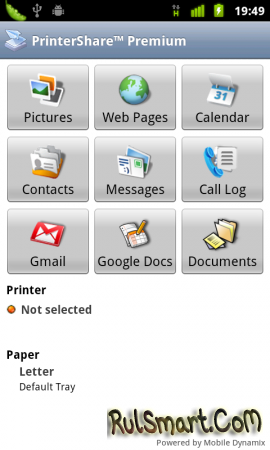|
|
Как распечатывать файлы с Android? |
|
| | Просмотров: 1582 | |
|
Рядовой пользователь смартфона или планшета на базе операционной системы Android использует лишь малую часть функционала устройства. Большинству людей достаточно звонков, сообщений, передачи данных по Wi-Fi или 3G/LTE. Однако на этом возможности операционной системы на заканчиваются. Мало кто знает, что пользователь может распечатать документы, контакты или сообщения напрямую с мобильного устройства. Реклама Принтер с поддержкой Bluetooth или Wi-FiОсновное отличие в двух способах, о которых мы расскажем далее, это функционал вашего печатающего устройства. Современные принтеры имеют поддержку беспроводной печати при помощи интерфейсов Wi-Fi и\или Bluetooth. Если это так, тогда это несколько упрощает процесс печати.
Принтер подключен через USBБолее старые модели принтеров (мы не рассматриваем сейчас модели 80-90х годов), подключаются к компьютеру при помощи USB, поэтому распечатать нужные файлы напрямую со смартфона или планшета у нас не получится. Необходимо установить на мобильное устройство Виртуальный принтер от Google. Далее нужно установить браузер Google Chrome, зайти в его настройки и включить "Виртуальный принтер Google". Зайдите в настройки виртуального принтера Google и добавьте свой реальный принтер. Далее на Android при нажатии на кнопку "Share" или "Поделиться" будет появляться пункт "Виртуальный принтер или же "Cloud Print", который и позволит нам печатать нужные файлы. | |